因为疫情的原因,我们常常需要在家办公,而公司电脑上面一些需要的数电脑据怎么办呢?我们常常会将工作文件保存到自己的移动硬盘里带回家,方便在家办公的时候使用,可当把移动硬盘插入自己的Mac上,发现自己的移动硬盘无法在Mac上写入,只能读取移动硬盘,打开上面的文件数据,但是没有办法编辑里面的文件,更是无法往移动硬盘里面写入数据。移动硬盘无法在Mac上写入怎么办?
造成移动硬盘无法在Mac上写入的原因极大可能是「移动硬盘的文件系统为NTFS」,而苹果电脑是不支持写入这种格式文件的。那么,「移动硬盘只能在Mac上读取而不能写入」该怎么解决呢?阅读本篇文章,你会找到答案。
移动硬盘可以在Mac上写入吗?移动硬盘在Mac上可不可以写入,主要是看移动硬盘文件系统和Mac兼不兼容。Mac兼容的文件系统,其移动硬盘都是可以被写入的。通常情况下,如果移动硬盘文件系统是APFS,HFS+,HFS,XHFS以及exFAT(常应用于内存较小的U盘),FAT32,那么在Mac上是可以正常读写的,可如果移动硬盘文件系统是NTFS格式,那么它在Mac上就只可以读,不可以写入。
当你遇到上述情况的时候,可以先看一下移动硬盘的格式:
右键打开「显示简介」,看看移动硬盘的格式和你的权限。如果你的移动硬盘是NTFS,那么把它连接到Mac上,你会发现该磁盘已安装但处于只读模式,这是不可以「写入」的,也就是说,你不能对里面的文件进行编辑、删除、复制、删除等操作。
那么遇到Mac电脑硬盘「只读不写」又该怎么办呢?别担心,办法就在下面。
移动硬盘无法在Mac上写入怎么解决?移动硬盘不能读写,我们首先需要找到具体原因,比如是接口损坏?移动硬盘本身已经损坏?还是移动硬盘格式是NTFS等等。
遇到能读不能写的状况,可以先检查接口是否损坏,或者换一个接口,检查移动硬盘数据线是否损坏,再或者把移动硬盘插到另一台电脑上试一试。如果遇到「外置硬盘的文件系统格式为NTFS」的情况,可以通过借助NTFS读写工具、或者格式化移动硬盘,输入命令等方式进行对硬盘硬盘进行读写。下面,小编就为大家介绍几种让Mac能够读写NTFS格式移动硬盘的方法。
方法1.借助专业安全的易我NTFS读写工具
这种方法相对简单易操作,能够轻松解决NTFS移动硬盘无法在Mac电脑上写入的诸多类似问题,比如Mac文件无法拖拽到移动硬盘;Mac不能复制文件到移动硬盘;Mac无法删除移动硬盘文件;Mac无法在移动硬盘上新建文件夹;Mac电脑上的照片无法拷贝到移动硬盘上等等问题。
现在,下载安装易我NTFS读写工具,只需要插入移动硬盘,在软件上面【开启可写】就可以实现在Mac上正常使用NTFS格式移动硬盘啦。以下是具体图文步骤,不妨一起来看看。
如果您是 电脑 Mac 电脑用户并且想要读取、写入和编辑 NTFS 硬盘/ U 盘中的文件,那么,选择强大的易我 NTFS 读写工具可以让您的工作变得轻松。下面列出了如何使用易我NTFS读写工具的步骤:
步骤 1. 启动易我NTFS读写工具,单击“我已有激活码”,输入激活码以解锁此软件。
步骤 2. 将NTFS硬盘/U盘等设备连接到 Mac 电脑,易我NTFS读写工具将自动检测设备。选择您的NTFS硬盘/U盘,您会看到它现在被标记为“只读的”。单击“开启可写”以向NTFS硬盘/U盘添加读写权限。
电脑步骤 3. 当NTFS硬盘/U盘的状态变为“可写的”时,你就可以轻松读取、写入、打开和修改NTFS硬盘/U盘上的文件。
方法2.格式化移动硬盘
这种方法虽然可行,但是会有一定限制。如果移动硬盘里没有数据或者少量数据已经做了备份,这是可以的;但是如果重要数据多,就不建议采用这种办法,因为在这过程中,数据是极有可能要丢失的,到时候可就得不偿失了。
方法3.尝试使用开源程序在Mac上挂载 NTFS移动硬盘
对于没有技术背景的用户而言,最好不要采取这种方式,它复杂且技术门槛较高,同时也容易造成数据丢失,所以小编是不建议使用这种方法的。
总的来说,在Mac上无法对移动硬盘进行写入的原因有很多,比如移动硬盘格式是NTFS,再或者接口损坏,数据线老化等,如果是因为系统文件为NTFS格式,小编强烈建议使用易我NTFS读写工具来让Mac正常读写移动硬盘。
更多相关信息,请关注公众号“易我科技”
电脑 电脑

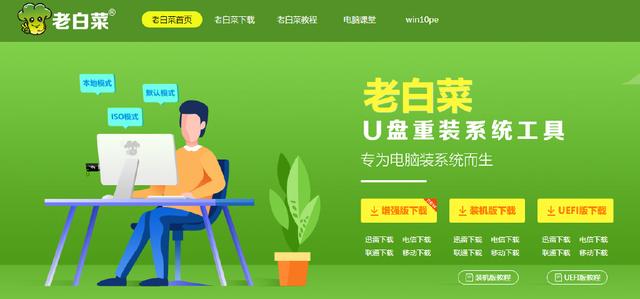
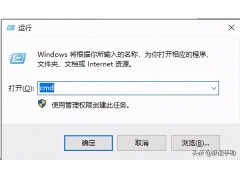

![RedHat服务器上[Errno 5] OSError: [Errno 2]的解决方法](https://img.pc-daily.com/uploads/allimg/4752/11135115c-0-lp.png)

